Jeśli zostanie wyświetlony komunikat o błędzie „Nie znaleziono żadnych produktów pakietu Office dla tego konta”, oznacza to, że zalogowano się za pomocą konta Microsoft, które nie jest skojarzone z wersją pakietu Office zainstalowaną na urządzeniu.
Oto najczęstsze przyczyny pojawiania się tego błędu w pakiecie Office. Przewiń w dół, aby wyświetlić wszystkie rozwiązania.
Twoja subskrypcja usługi Microsoft 365 wygasła
Sprawdź stan swojej subskrypcji i odnów usługę Microsoft 365, jeśli to konieczne.
Rozwiązanie: Sprawdź stan swojej subskrypcji
Pakiet Office kupiono w ramach programu rabatowego dla firm
Pakiet Office Professional Plus, program Visio Professional lub Project Professional wymagają klucza produktu. Logowanie nie będzie działać.
Rozwiązanie: Aktywowanie przy użyciu klucza produktu Programu rabatowego dla firm
Twój adres e-mail nie jest skojarzony z pakietem Office
Być może nie pamiętasz, które konto e-mail zostało skojarzone z pakietem Office. Spróbuj zalogować się za pomocą innego konta.
Rozwiązanie: Spróbuj użyć innego konta
Nie masz jeszcze pakietu Office
Jeśli pakiet Office jest preinstalowany, musisz rozpocząć korzystanie z wersji próbnej usługi Microsoft 365 lub kupić pakiet Office.
Rozwiązanie: Kupowanie pakietu Office
Dokończ proces zakupu lub odnowienia
Przed sprawdzeniem stanu zakupu może być konieczne odczekanie kilku minut.
Rozwiązanie: Dokończ proces zakupu lub odnowienia
Czy Twoja oferta wygasła?
Jeśli otrzymano ofertę usługi Microsoft 365, należy w ciągu 180 dni aktywować pakiet Office, zanim oferta wygaśnie.
Rozwiązanie: Co zrobić, jeśli oferta wygasła
Czy próbujesz zainstalować pakiet Office 2007 lub Office 2010?
Przed zainstalowaniem własnej kopii pakietu Office warto odinstalować usługę Microsoft 365.
Rozwiązanie: Odinstaluj Microsoft 365
Nie masz licencji pakietu Office (Microsoft 365 dla firm)
Być może administrator musi przypisać Ci licencję, aby można było aktywować pakiet Office.
Rozwiązanie: Sprawdź swoją licencję
Twoja subskrypcja usługi Microsoft 365 dla firm wygasła
Jeśli jesteś administratorem, możesz sprawdzić stan swojej subskrypcji i w razie potrzeby odnowić ją.
Rozwiązanie: Sprawdź swoją subskrypcję
Sprawdź stan swojej subskrypcji
Ten komunikat o błędzie może być również wyświetlany, jeśli subskrypcja usługi Microsoft 365 dla użytkowników domowych wygasła. Sprawdź stan subskrypcji, przechodząc do strony Usługi i subskrypcje. Jeśli Twoja subskrypcja jest wyświetlana w obszarze Anulowane subskrypcje, konieczne będzie jej odnowienie przy użyciu linku Odnów na stronie Usługi i subskrypcje. Możesz również odnowić subskrypcję, przechodząc do https://office.com/renew.
Użytkownicy programu rabatowego Microsoft dla firm: aktywowanie przy użyciu klucza produktu
Jeśli pakiet Office Professional Plus, program Visio Professional lub Project Professional kupiono za pośrednictwem oferowanej przez pracodawcę korzyści Program rabatowy w usłudze Microsoft Workplace(wcześniej znany jako Program użytkowania w domu), należy przeprowadzić aktywację przy użyciu klucza produktu. Zalogowanie się przy użyciu adresu e-mail nie zadziała. Zobacz Uzyskiwanie klucza produktu w ramach Programu użytkowania w domu, jeśli nie masz klucza.
-
Zamknij wszystkie aplikacje pakietu Office.
-
Uruchom dowolną aplikację pakietu Office i wykonaj jedną z następujących czynności:
Jeśli jest wyświetlane okno Logowanie się w celu skonfigurowania pakietu Office, wybierz link Nie chcę się logować ani tworzyć konta (mały link na dole okna).
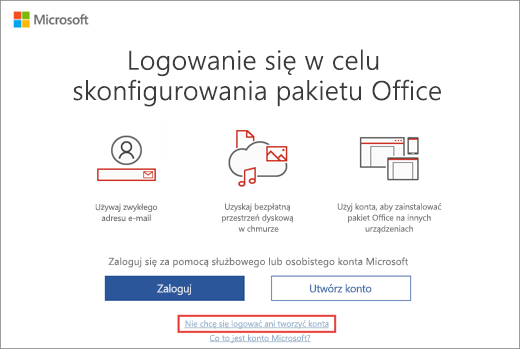
Jeśli jest wyświetlane okno Witaj, potwierdź swoje konto, wybierz pozycję Użyj innego konta, a następnie wybierz pozycję Nie chcę się logować ani tworzyć konta.
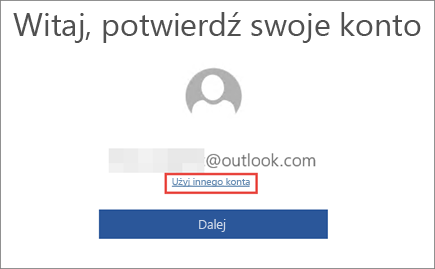
-
Na ekranie Wprowadzanie klucza produktu wprowadź klucz produktu, aby aktywować pakiet Office.
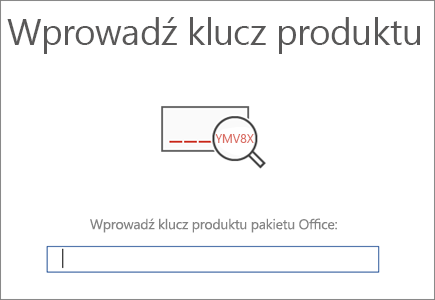
-
Zaakceptuj warunki licencji, wybierając pozycję Zaakceptuj i uruchom aplikację Word.
Uwaga: Jeśli Twój klucz produktu Program rabatowy w usłudze Workplace jest dla pakietu Office 2013 lub starszego, zalecamy odinstalowanie usługi Office 365 na komputerze, a następnie zainstalowanie lub ponowne zainstalowanie produktu pakietu Office.
Spróbuj użyć innego konta
Spróbuj zalogować się za pomocą wszystkich swoich osobistych adresów e-mail, w razie gdyby pakiet Office został kupiony przy użyciu innego adresu e-mail. Jeśli jesteś w pracy lub w szkole, być może musisz zalogować się za pomocą konta służbowego, zamiast osobistego.
Aby sprawdzić, czy Twoje konto Microsoft jest skojarzone z pakietem Office, zaloguj się w witrynie Usługi i subskrypcje. Twój produkt pakietu Office lub subskrypcja usługi Microsoft 365 powinna być tam widoczna. Jeśli nie jest, nie możesz zalogować się do pakietu Office za pomocą swojego adresu e-mail.
Dokończ proces zakupu lub odnowienia
Wykrycie ostatniego zakupu lub odnowienia może zająć kilka minut. Jeśli pakiet Office został właśnie kupiony lub subskrypcja usługi Microsoft 365 została dopiero co odnowiona, poczekaj kilka minut, zanim zaczniesz wykonywać czynności rozwiązywania problemów.
Jeśli zakup pakietu Office nadal nie jest wykrywany, prawdopodobnie nie ukończono procesu, który prowadzi do skojarzenia adresu e-mail z zakupionym produktem. W przypadku zakupu jednorazowego pakietu Office, takiego jak Office dla Użytkowników Domowych i Uczniów, z witryny Microsoft Store, oto jak znaleźć zakup i skojarzyć go z kontem Microsoft:
-
Przejdź do www.microsoftstore.com i zaloguj się (w prawym górnym rogu) za pomocą konta Microsoft, którego użyto do zakupu pakietu Office.
-
Po zalogowaniu się wybierz swoją nazwę w prawym górnym rogu, a następnie wybierz pozycję Historia zamówień.
-
Znajdź jednorazowy zakup pakietu Office lub poszczególnych aplikacji pakietu Office, a następnie wybierz pozycję Instalowanie pakietu Office, aby wyświetlić klucz produktu (ta opcja w rzeczywistości nie powoduje zainstalowania pakietu Office).
-
Wybierz ponownie pozycję Zainstaluj pakiet Office w oknie, w którym pojawi się klucz produktu.
-
Na stronie Cześć. Uzyskaj pakiet Office postępuj zgodnie z monitami, aby zalogować się ponownie i skojarzyć klucz produktu z kontem Microsoft.
Jeśli właśnie odnowiono subskrypcję usługi Microsoft 365 i jest ona widoczna na stronie Usługi i subskrypcje, ale wciąż nie można aktywować pakietu Office, skontaktuj się z pomocą techniczną firmy Microsoft.
Co zrobić, jeśli oferta wygasła
W przypadku otrzymania oferty na 1-roczną subskrypcję usługi Microsoft 365 wygasa ona 180 dni po aktywowaniu systemu Windows. Ten komunikat jest wyświetlany, jeśli oferta usługi Microsoft 365 wygaśnie przed jej zrealizowaniem. Aby uzyskać pomoc, skontaktuj się z pomocą techniczną firmy Microsoft.
Sprawdź swoją licencję (Microsoft 365 dla firm)
Możliwe, że administrator nie przypisał Ci licencji pakietu Office lub odwołał Twoją licencję pakietu Office. Jeśli po przejściu na stronę https://aka.ms/office-install zostanie wyświetlony komunikat o błędzie „Administrator wyłączył instalację pakietu Office”, skontaktuj się z administratorem, aby uzyskać licencję pakietu Office. Jeśli jesteś administratorem, zobacz Przypisywanie licencji użytkownikom w usłudze Office 365 dla firm.
Sprawdź swoją subskrypcję (Microsoft 365 dla firm)
Możliwe jest, że subskrypcja usługi Microsoft 365 dla firm Twojej organizacji została anulowana lub nie została odnowiona. Jeśli jesteś administratorem, możesz przejść na stronę Subskrypcje, aby sprawdzić stan subskrypcji. Aby uzyskać pomoc, zobacz Odnawianie usługi Office 365 dla firm.











